So fügen Sie einen Benutzer auf einem Windows-Server hinzu
Um verschiedene PC-Probleme zu beheben, empfehlen wir DriverFix: Diese Software hält Ihre Treiber am Laufen und schützt Sie so vor häufigen Computerfehlern und Hardwarefehlern. Überprüfen Sie jetzt alle Ihre Treiber in 3 einfachen Schritten:
- Laden Sie DriverFix herunter (verifizierte Download-Datei).
- Klicken Sie auf Scan starten, um alle problematischen Treiber zu finden.
- Klicken Sie auf Treiber aktualisieren, um neue Versionen zu erhalten und Systemstörungen zu vermeiden.
- DriverFix wurde diesen Monat von 503.476 Lesern heruntergeladen.
Wenn Sie wissen möchten, wie Sie Ihrem Windows-Server einen Benutzer hinzufügen, müssen Sie nicht mehr nach der Antwort suchen. Sie finden es auf dieser Seite.
Es ist sehr wichtig, dass Sie verstehen, dass jeder Benutzer, der Ihren Windows-Server verwendet, über ein Benutzerkonto verfügen muss. Sie müssen ein neues Domänenbenutzerkonto erstellen.
In dieser Anleitung werden wir uns vollständig mit diesem Thema befassen und Ihnen Schritt für Schritt Anweisungen geben, um dies auf einfache Weise zu erreichen.
Alles, was Sie tun müssen, ist, die Schritte in der Reihenfolge, in der sie geschrieben wurden, sorgfältig zu befolgen. Dadurch wird sichergestellt, dass Sie keine Einstellungen ändern, die sich auf die Funktionsweise Ihres Geräts auswirken könnten.
Möchten Sie einen Benutzer auf Windows Server hinzufügen? Folge diesen Schritten
Hinweis: Sie müssen bei einem Konto mit Administratorrechten angemeldet sein, um auf jeder Windows Server-Version neue Benutzer erstellen zu können.
Windows Server 2008
- Klicken Sie auf die Schaltfläche Start -> wählen Sie Verwaltung -> Active Directory-Benutzer und -Computer.
- Klicken Sie mit der rechten Maustaste auf die Domain, für die Sie den Benutzer erstellen möchten -> wählen Sie Neu -> Benutzer.
- Geben Sie den Benutzernamen in die entsprechenden Felder ein.
- Wählen Sie einen Benutzeranmeldenamen (muss in der jeweiligen Domäne eindeutig sein).
- Geben Sie das gewünschte Passwort zweimal richtig ein.
- Wählen Sie alle Optionen aus, die Sie auf das Kennwort anwenden möchten.
- Klicken Sie auf Weiter -> Überprüfen Sie, ob alle Informationen korrekt sind.
Existiert der angegebene Benutzer nicht? Fehler wird in Windows Server angezeigt? Repariere es
Windows Server 2012 und 2016
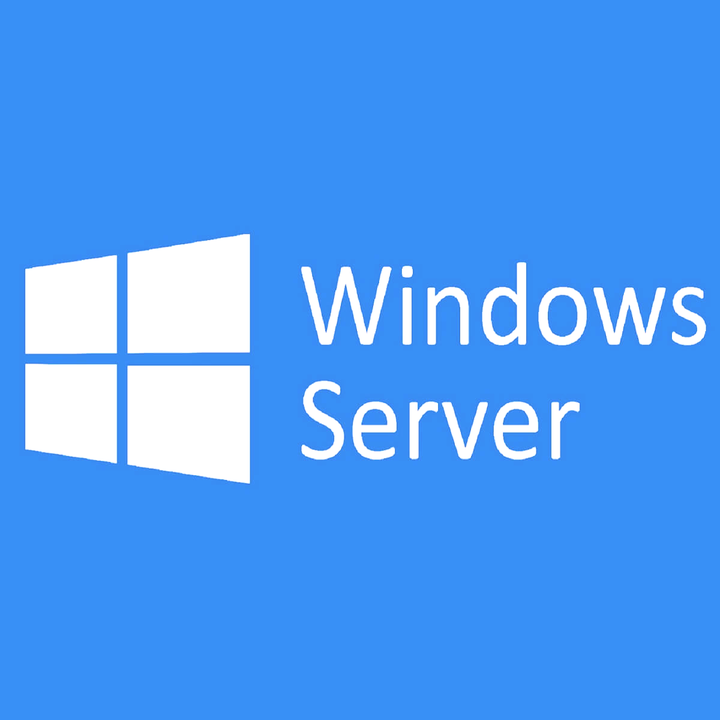
Hinweis: Auch wenn die spezifischen Schritte für diese beiden Versionen von Windows Server (2012 und 2016) unterschiedlich sind, ist die allgemeine Idee dieselbe.
- Drücken Sie die Win + X- Tasten auf Ihrer Tastatur -> wählen Sie Computerverwaltung.
- Klicken Sie im Menü auf der linken Seite auf die Option Lokale Benutzer und Gruppen, um sie zu erweitern.
- Klicken Sie mit der rechten Maustaste auf den Ordner Benutzer -> wählen Sie Neuer Benutzer.
- Füllen Sie das Formular mit dem entsprechenden Namen und der Beschreibung aus.
- Wenn Sie möchten, dass das neu erstellte Konto ein Kennwort hat, das niemals abläuft, sollten Sie auf das entsprechende Feld klicken. Wenn nicht, läuft das Passwort nach einiger Zeit ab und muss zurückgesetzt werden.
- Klicken Sie auf die Schaltfläche Erstellen
- Wenn Sie das Konto der hinzufügen möchten Admin – Gruppe -> klicken Sie auf den Ordner Gruppen – Doppelklicken Sie auf Administratoren aus der Liste -> klicken Sie auf Hinzufügen -> fügen Sie den Namen des Kontos für Sie -> klicken Sie auf Übernehmen -> Ok.
Fazit
In der heutigen Anleitung haben wir die beste Methode zum Hinzufügen neuer Benutzer zu Ihrem Computer untersucht.
Befolgen Sie die in dieser Liste aufgeführten Schritte sorgfältig, um Probleme auf Ihrem Windows Server zu vermeiden.
Wir würden gerne wissen, ob sich dieser Leitfaden für Sie als nützlich erwiesen hat. Sie können uns dies mitteilen, indem Sie den Kommentar im Abschnitt unter diesem Artikel hinterlassen.
LESEN SIE AUCH:

